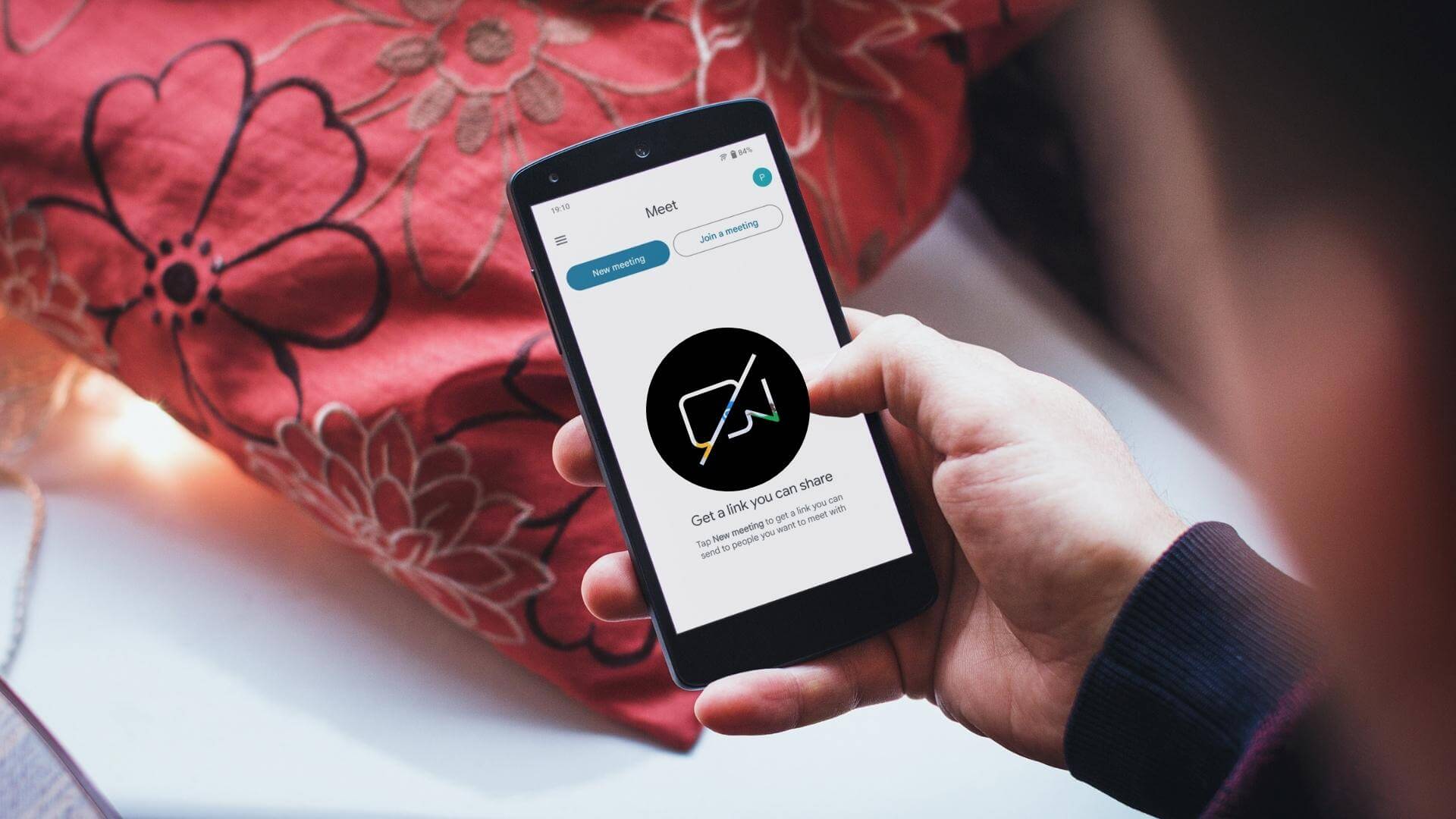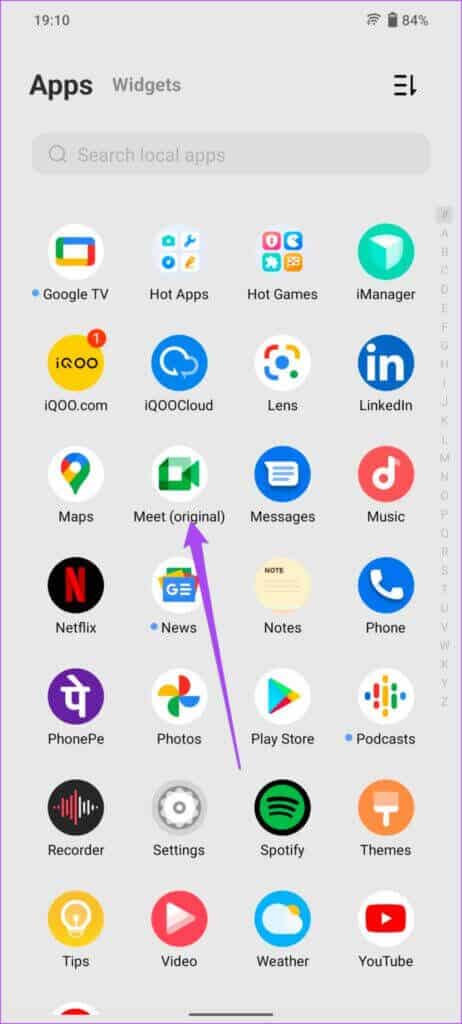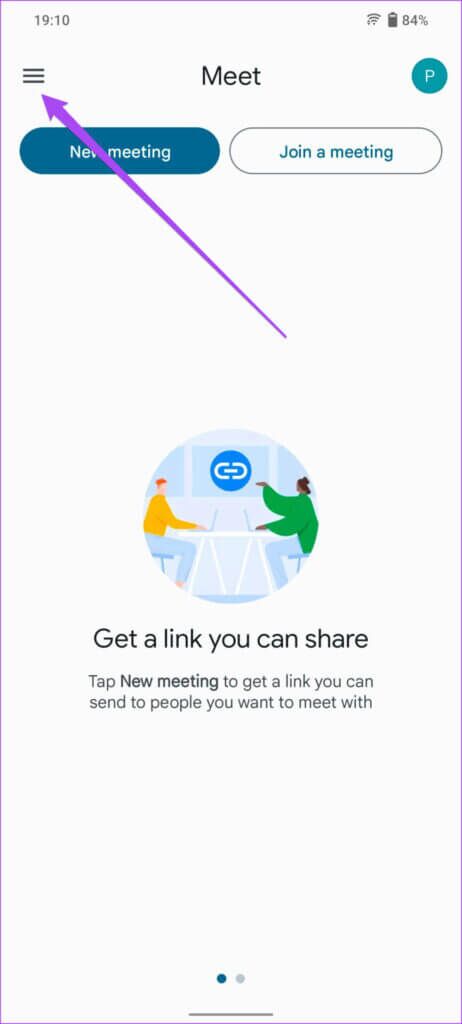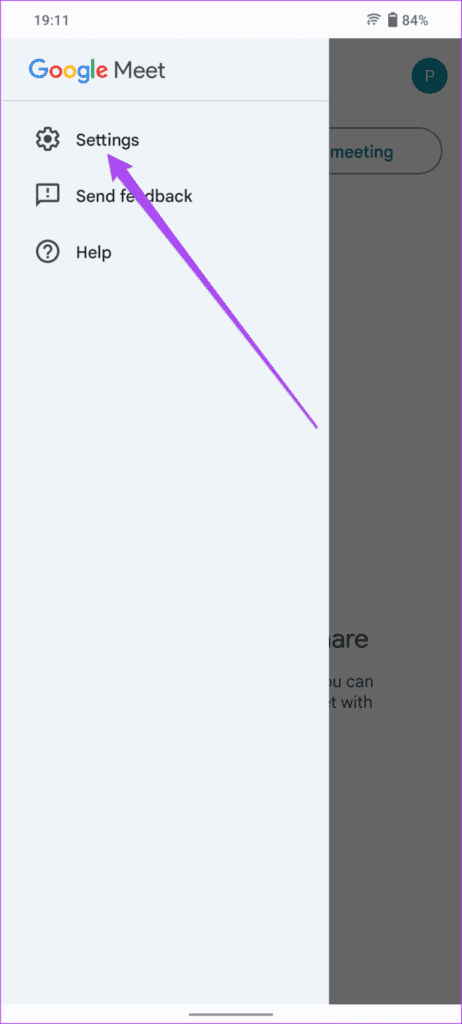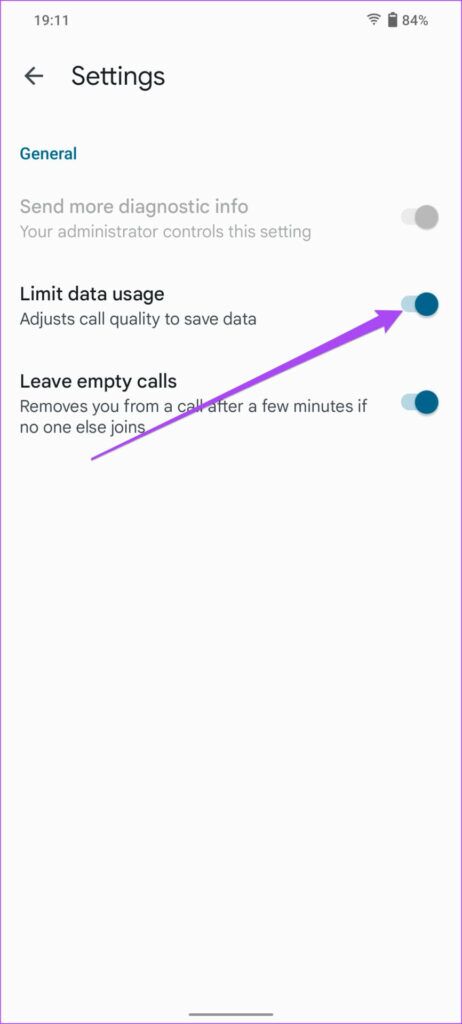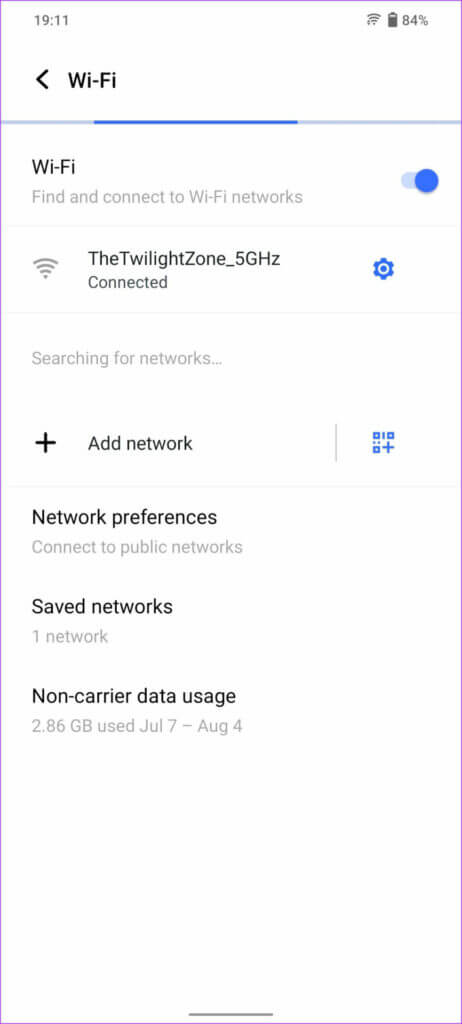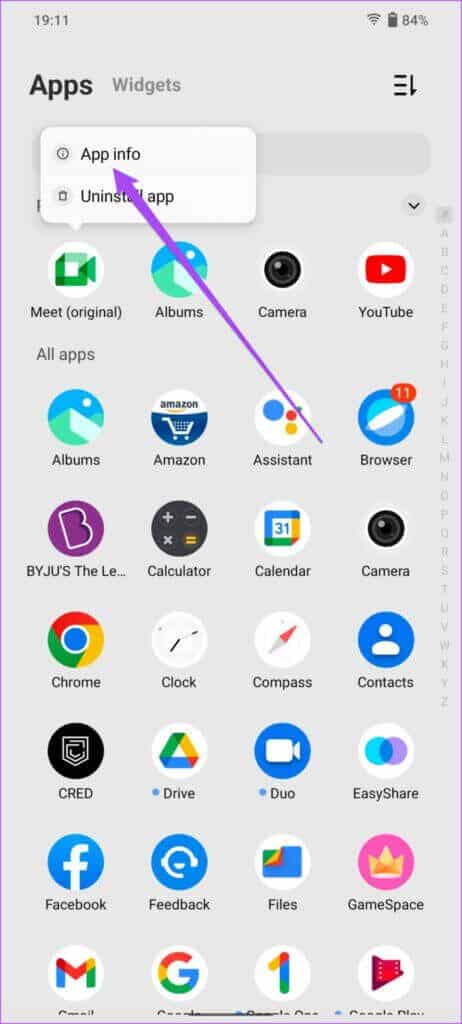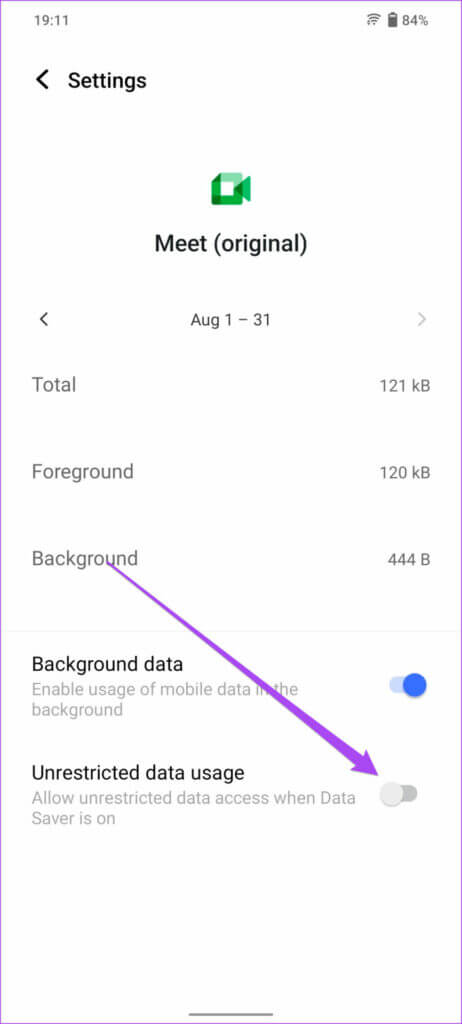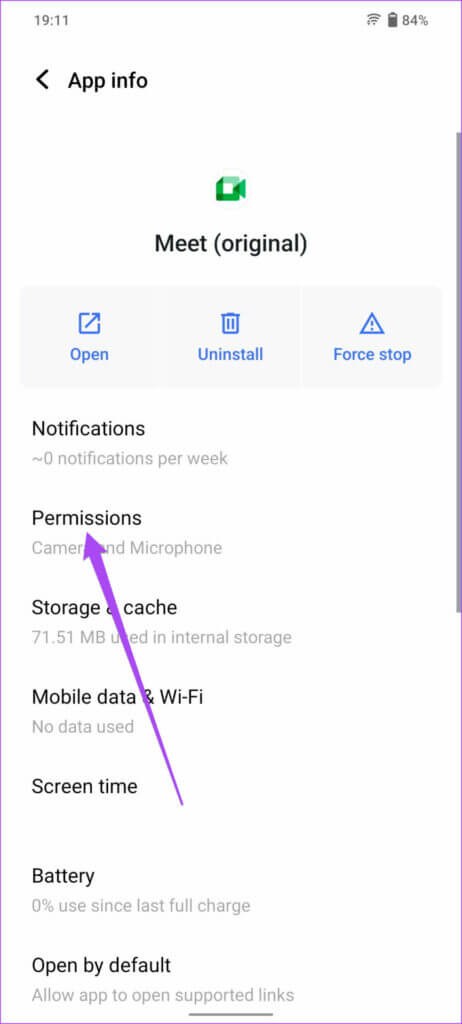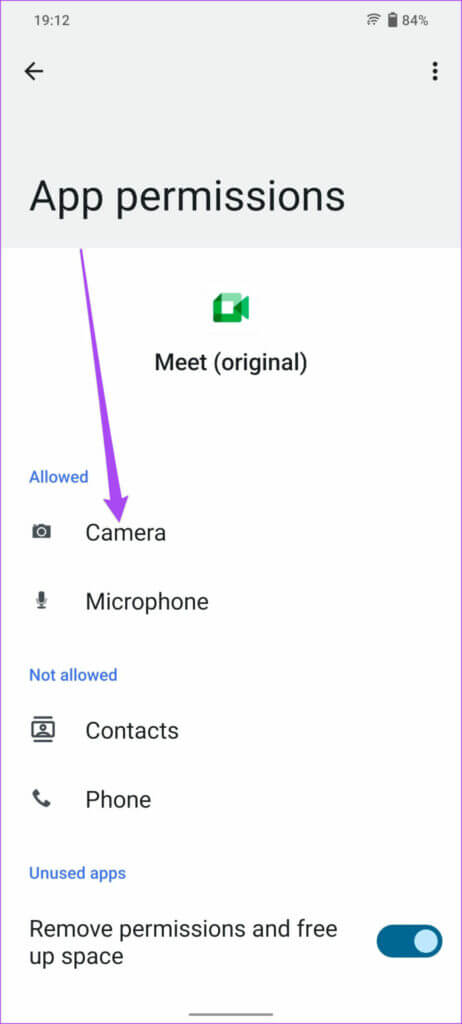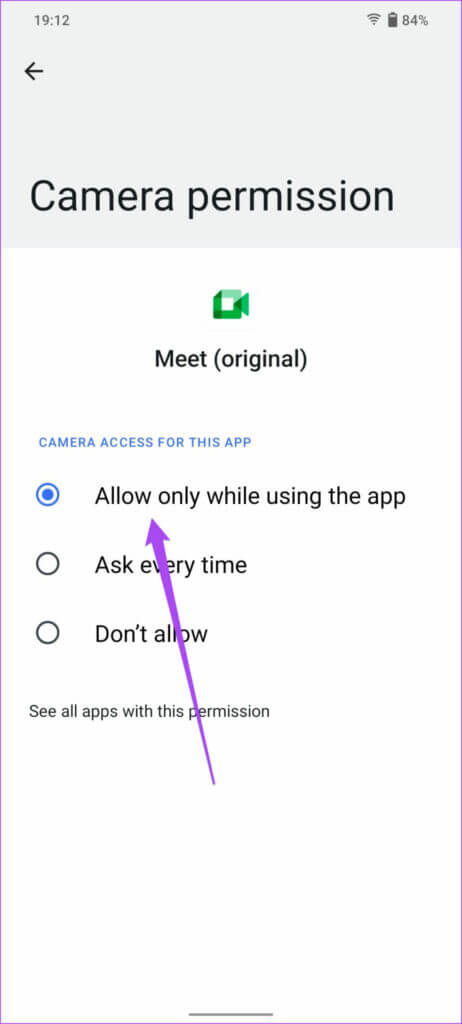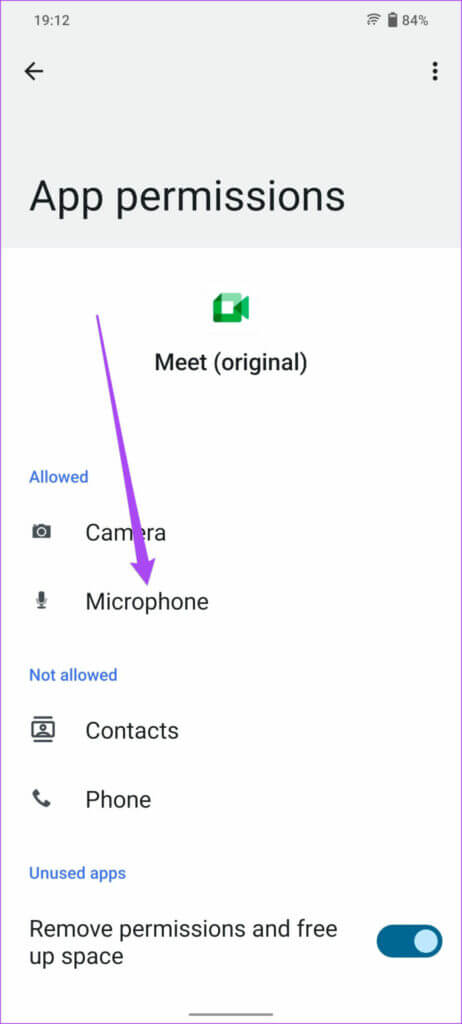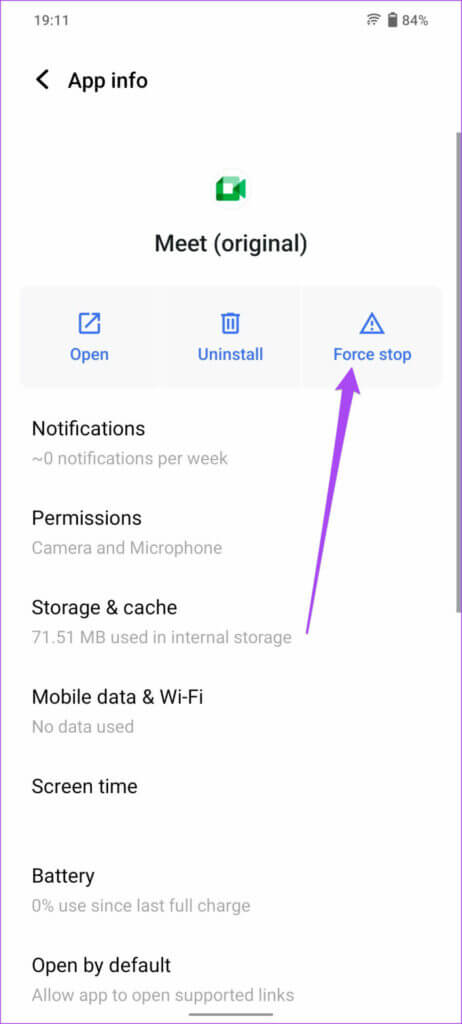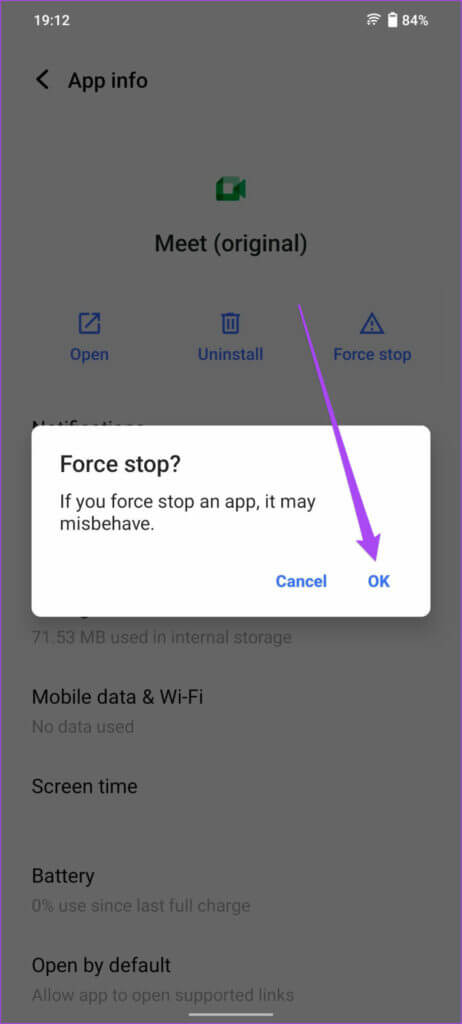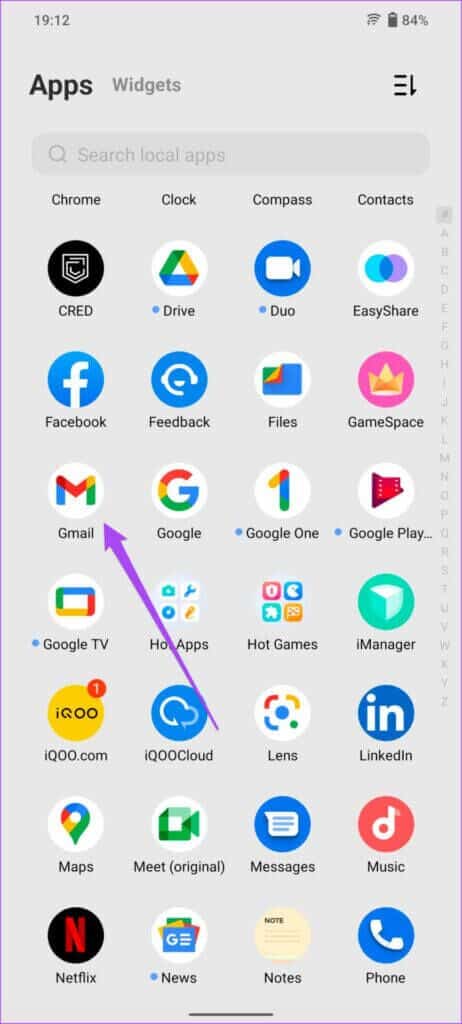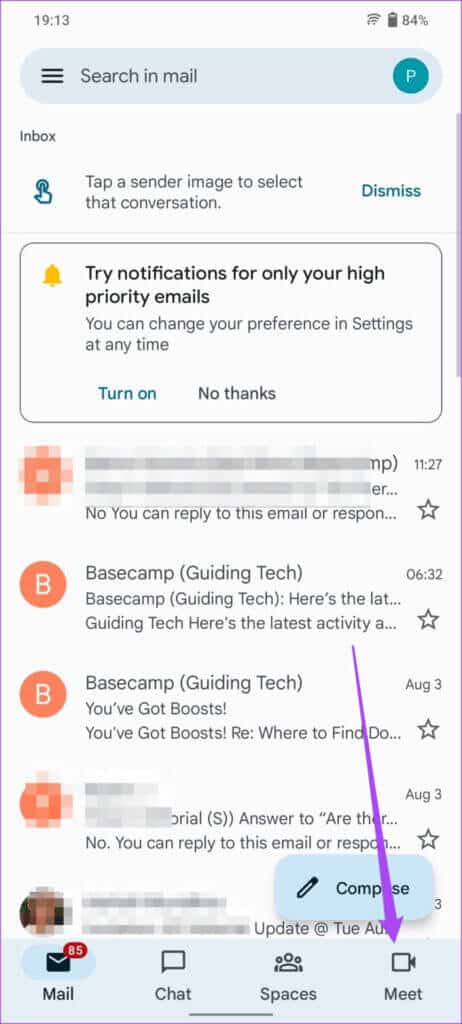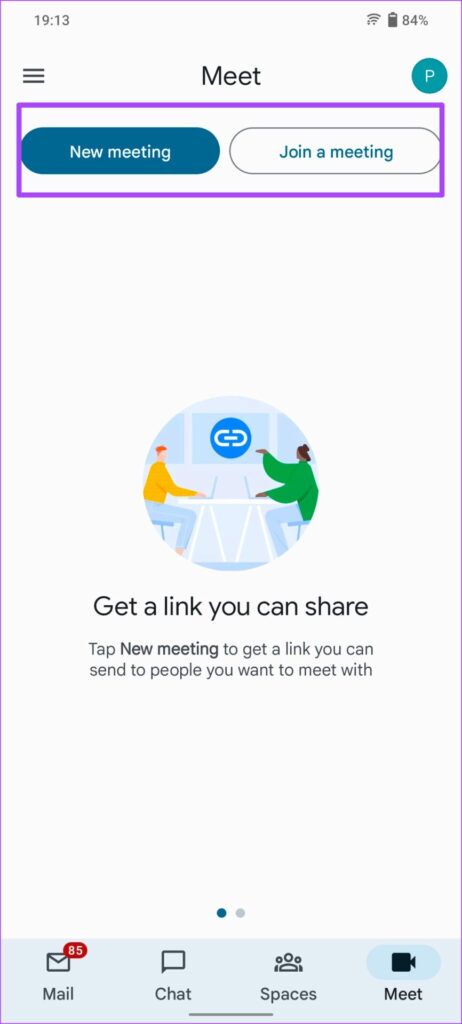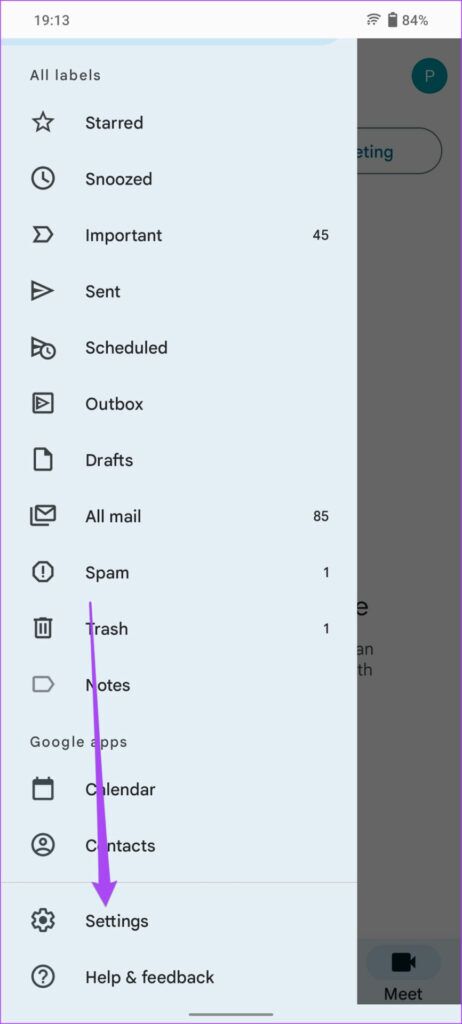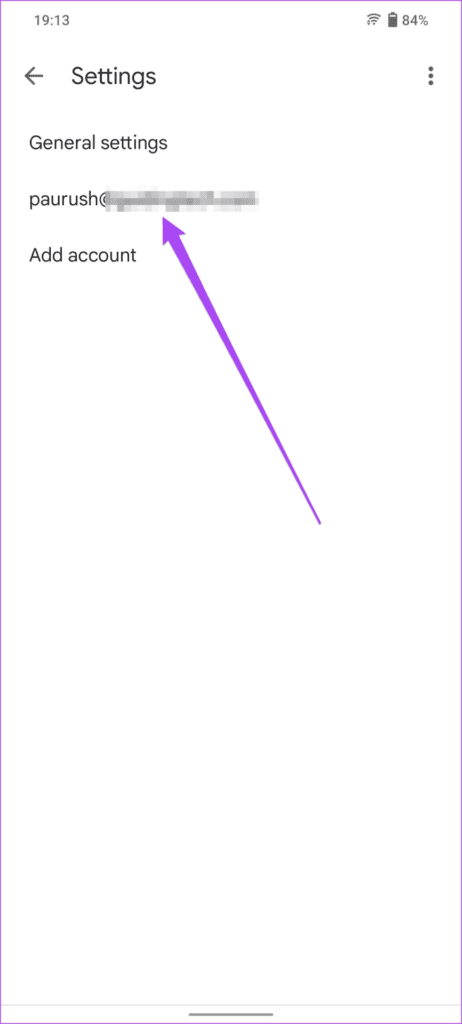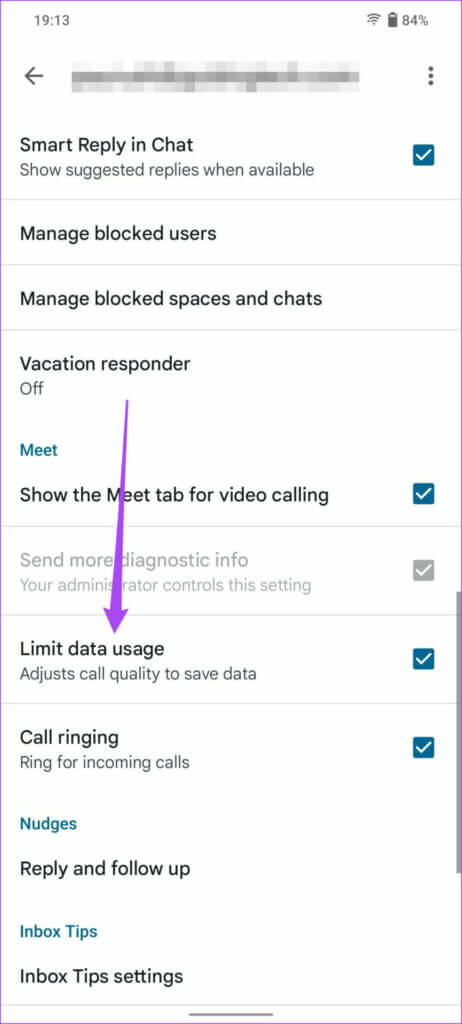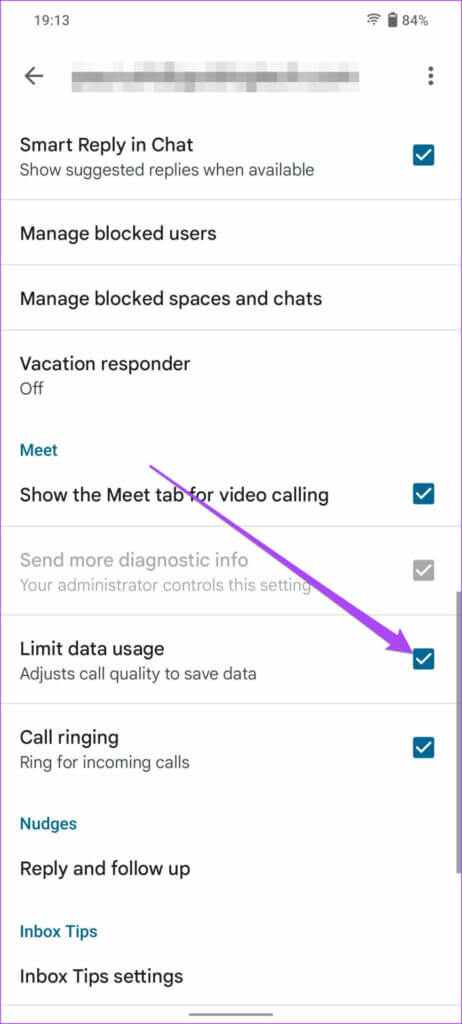Android에서 Google Meet 비디오가 작동하지 않는 문제를 해결하는 방법
Google Meet을 사용하면 Android 기기에서 연락처와 화상 통화를 쉽게 시작할 수 있습니다. 당신은 할 수있다 회의를 전문적으로 보이게 하려면 Google Meet 배경을 변경하세요.. 하지만 Android 기기에서 Google Meet이 작동을 멈추고 참석해야 할 전화가 있다면 어떻게 될까요?
일부 Android 사용자의 경우 Google Meet이 제대로 작동하지 않는 경우가 있습니다. 이로 인해 중요한 화상 통화 또는 온라인 이벤트를 시작하거나 참석하는 데 불필요한 지연이 발생합니다. 동일한 문제가 발생하는 경우 Android에서 작동하지 않는 Google Meet 동영상을 수정하는 데 도움이 되는 솔루션 목록이 있습니다.
1. MEET 앱에서 데이터 제한 사용 끄기
먼저 Google Meet 전화를 걸기 위해 Android 휴대전화의 인터넷 데이터 속도에 제한이 없는지 확인해야 합니다. 따라서 먼저 Meet에 데이터 사용량 제한 기능이 있는지 확인하는 것이 좋습니다. 이 기능은 모바일 데이터에 의존하여 Google Meet 전화를 걸 때 도움이 됩니다. 비활성화하는 방법은 다음과 같습니다.
단계1 : 앱 열기 소개 على 안드로이드 기기.
단계2 : 메뉴 아이콘을 클릭하세요 햄버거 응용 프로그램의 왼쪽 상단 모서리에서 구글 미팅.
단계3 : 클릭 설정.
단계4 : 옆에 있는 스위치를 끈다 "데이터 사용량 줄이기".
화상 통화를 시작하고 문제가 해결되었는지 확인합니다.
2. 모바일 데이터에서 WI-FI로 전환
데이터 사용 제한을 꺼도 도움이 되지 않으면 모바일 데이터에서 인터넷 속도가 좋지 않을 수 있습니다. 따라서 가능하면 모바일 데이터에서 Wi-Fi로 전환하는 것이 좋습니다. Android 휴대폰에서 설정 앱을 열고 네트워크 및 인터넷을 탭한 다음 Wi-Fi를 선택하고 사용 가능한 최상의 Wi-Fi 네트워크를 선택합니다. 이렇게 하면 훨씬 더 나은 인터넷 속도를 즐길 수 있습니다.
3. 5GHz 주파수 대역에 연결
무선 네트워크에 듀얼 밴드 라우터를 사용하는 경우 2.4GHz 주파수 대역에서 5GHz 주파수 대역으로 전환하여 인터넷 속도를 향상시킬 수 있습니다. 5GHz 대역에 연결되면 인터넷 속도 확인 ISP에 다운타임이 발생하거나 해당 지역에서 유지 관리 작업이 진행되고 있지 않은지 확인해야 합니다.
4. 무제한 데이터 사용 가능
Android 기기의 저전력 모드는 배터리 수명을 절약하는 데 도움이 될 수 있지만 많은 앱이 백그라운드에서 실행되는 것을 의도하지 않게 제한합니다. 그렇기 때문에 Google Meet이 작동하지 않을 수 있습니다. 저전력 모드를 계속 사용하려면 Google Meet에서 데이터를 무제한으로 사용하도록 설정하는 방법이 있습니다.
단계1 : 아이콘을 길게 누릅니다. 구글 미팅 당신의 안드로이드 전화에.
단계2 : 클릭 신청 정보 팝업 메뉴에서.
단계3 : 앱 정보 메뉴에서 "모바일 데이터 및 Wi-Fi".
단계4 : 옵션에 대한 토글 버튼을 켭니다. "무제한 데이터 사용".
앱 정보 메뉴를 닫고 Google Meet 통화를 시작해 보세요.
5. 카메라 및 마이크에 대한 액세스 활성화
Google Meet 동영상이 여전히 작동하지 않으면 Android 휴대전화에서 앱의 카메라 및 마이크 액세스를 확인해야 합니다. 카메라 또는 마이크에 대한 액세스를 껐다가 화상 통화를 시작하기 전에 깨닫지 못했을 수 있습니다. 확인하고 다시 활성화하는 방법은 다음과 같습니다.
단계1 : 아이콘을 길게 누릅니다. 구글 미팅 당신의 안드로이드 전화에.
단계2 : 클릭 신청 정보 팝업 메뉴에서.
단계3 : 목록에 신청 정보 , 클릭 권한.
단계4 : 클릭 카메라 ㅌㅌㅌㅌㅌㅌㅌㅌㅌㅌㅌㅌㅌㅌㅌㅌㅌㅌㅌㅌㅌㅌ 권한.
단계5 : 퍄퍄퍄 허용하지 않음 , 잠시만 기다려 앱을 사용하는 동안에만 허용을 선택합니다.
6 단계: 같은 단계를 반복 마이크 권한을 위해.
단계7 : 앱 정보 메뉴를 닫고 Google Meet 동영상을 시작해 보세요.
6. GOOGLE MEET 앱 강제 종료 및 다시 시작
Android 기기에서 Google Meet을 완전히 중지하여 일시 중단되거나 중단된 프로세스를 중지하고 새로 시작할 수 있습니다. 따라서 응용 프로그램을 완전히 강제로 적용해야 합니다. Android 기기에서 수행하는 방법은 다음과 같습니다.
단계1 : 길게 누르기 Google Meet 아이콘 탐지하기 위해 옵션 클릭 응용 프로그램 정보.
단계2 : 클릭 강제 정지 응용 프로그램 정보 목록에서.
단계3 : 클릭 확인 확인용.
단계4 : 메뉴 닫기 신청 정보 , Meet을 다시 시작하고 화상 통화를 시작해 보세요.
7. GOOGLE MEET 앱 업데이트
페이지에 따르면 Google Meet 지원 Google Meet 팀은 출시 후 6개월 동안 앱의 각 버전을 지원합니다. 한동안 앱을 업데이트하지 않은 경우 Android 휴대전화에 최신 버전을 다운로드하여 설치하는 것이 좋습니다.
8. Gmail 앱에서 Google Meet 사용
어떤 솔루션도 작동하지 않는 경우 최후의 수단은 Android 기기의 Gmail 앱에서 Google Meet을 사용하는 것입니다. Meet 탭은 기본적으로 Gmail 앱에 있습니다. 탭이 표시되지 않으면 Play 스토어에서 Gmail 앱을 업데이트하세요. 화상 통화에 사용하는 방법은 다음과 같습니다.
단계1 : 앱 열기 Gmail 안드로이드에 대한 정보.
단계2 : 탭을 클릭하십시오 소개 오른쪽 하단 모서리에 있습니다.
단계3 : 이제 회의를 시작하거나 코드로 참여할 수 있습니다.
Google Meet에서와 마찬가지로 Gmail 앱에서 데이터 사용 제한이 비활성화되어 있는지 확인해야 합니다.
확인할 수 있는 방법은 다음과 같습니다.
단계1 : Gmail 앱에서 메뉴 아이콘 햄버거 왼쪽 상단 모서리에 있습니다.
단계2 : 목록을 아래로 스크롤하여 선택 설정.
단계3 : 퍄퍄퍄 이메일 계정 Google Meet 동영상을 시작하고 싶습니다.
단계4 : 목록에 설정 , 아래로 스크롤하여 검색 "데이터 사용 제한".
단계5 : 옵션 옆에 있는 확인란의 선택을 취소합니다. "데이터 사용 제한".
Android에서 Google Meet 동영상 사용
Google Meet은 훌륭한 무료 영상 통화 도구입니다. 프리미엄 구독을 청구하지 않고도 많은 기능을 제공합니다. 훌륭한 Google Meet 도움말 및 유용한 정보 목록을 작성했습니다. 앱을 최대한 활용하기 위해 확인해야 할 사항.